 Ich ging sehr lange im NOC herum und leckte daran wie dieser Fuchs an Trauben. Set, stupste und warf. Und dann kehrte er wieder zurück, denn er verführte den Schurken mit seinen Fähigkeiten. Und das Verständnis, dass es ihm an Leben mangelte, um „glücklich“ zu sein, ließ ihn letztendlich seine Nerven zurückhalten und das NOC ernst nehmen.Wenn jemand anderes nicht weiß, was ein NoC-Projekt ist, ist dies das Zentrum des Netzwerkinfrastrukturmanagements. Mit dem Programm können Sie die Überwachung von Fehlern organisieren, die Leistung überwachen, Dienste aktivieren, eine Wissensdatenbank verwalten, den Adressraum verwalten, virtuelle Entitäten (VLAN, DLCI) verwalten, eine Konfigurationsdatenbank archivieren und verwalten, DNS bereitstellen und Berichte erstellen. Genau hierSie können über ihn lesen, von seiner Kühle verrückt werden und hierher zurückkommen. Im Einzelnen werde ich hier ein wenig über die Funktionen der Installation sprechen. Ich werde das Thema des Hinzufügens von Geräten ein wenig ansprechen, etwas tiefer in die Probleme der Konfiguration einsteigen, einige der Funktionen dieses Softwarepakets durchgehen und am Ende etwas Positives finden oder nicht. Wie kommt es :)Informationen zu InstallationsfunktionenSie können NOC also auf verschiedene Arten installieren. Am einfachsten ist es, ein Image einer virtuellen Maschine herunterzuladen. Es läuft gut in VirtualBox, aber wenn Ihre virtuelle Umgebung so etwas wie ESXi ist, müssen Sie es dort konvertieren. Sie werden feststellen, wie Sie es selbst machen, nicht kleine. Es gibt auch einen anderen eleganten Weg.Für Ubuntu:
Ich ging sehr lange im NOC herum und leckte daran wie dieser Fuchs an Trauben. Set, stupste und warf. Und dann kehrte er wieder zurück, denn er verführte den Schurken mit seinen Fähigkeiten. Und das Verständnis, dass es ihm an Leben mangelte, um „glücklich“ zu sein, ließ ihn letztendlich seine Nerven zurückhalten und das NOC ernst nehmen.Wenn jemand anderes nicht weiß, was ein NoC-Projekt ist, ist dies das Zentrum des Netzwerkinfrastrukturmanagements. Mit dem Programm können Sie die Überwachung von Fehlern organisieren, die Leistung überwachen, Dienste aktivieren, eine Wissensdatenbank verwalten, den Adressraum verwalten, virtuelle Entitäten (VLAN, DLCI) verwalten, eine Konfigurationsdatenbank archivieren und verwalten, DNS bereitstellen und Berichte erstellen. Genau hierSie können über ihn lesen, von seiner Kühle verrückt werden und hierher zurückkommen. Im Einzelnen werde ich hier ein wenig über die Funktionen der Installation sprechen. Ich werde das Thema des Hinzufügens von Geräten ein wenig ansprechen, etwas tiefer in die Probleme der Konfiguration einsteigen, einige der Funktionen dieses Softwarepakets durchgehen und am Ende etwas Positives finden oder nicht. Wie kommt es :)Informationen zu InstallationsfunktionenSie können NOC also auf verschiedene Arten installieren. Am einfachsten ist es, ein Image einer virtuellen Maschine herunterzuladen. Es läuft gut in VirtualBox, aber wenn Ihre virtuelle Umgebung so etwas wie ESXi ist, müssen Sie es dort konvertieren. Sie werden feststellen, wie Sie es selbst machen, nicht kleine. Es gibt auch einen anderen eleganten Weg.Für Ubuntu:apt-get install ca-certificates
wget -q -O- https://cdn.nocproject.org/bs/Ubuntu-12.04.txt | sh | tee /tmp/install.log
Für Debian:apt-get install ca-certificates
wget -q -O- https://cdn.nocproject.org/bs/Debian-7.0.txt | sh | tee /tmp/install.log
Warnung an Ubuntuder! Wenn Sie, wie ich, beschlossen haben, noc auf einem virtuellen Ubunt bereitzustellen, begrüßen Sie den Oblomingo-Vogel - er wird nicht aufstehen. Auf einem virtuellen Debian wird das System perfekt bereitgestellt, aber die Ubunta akzeptiert es nur, wenn sie von Hardware lebt. Leider. Aber es gibt einen Life Hack. Setzen Sie Ihr Lieblingsbetriebssystem auf eine beliebige Hardware, rollen Sie noc, entfernen Sie das Image von Clonezilla und laden Sie es auf ESXi hoch. Auf diese Weise gelang es mir, die Installation von einem alten Laptop auf ESXi 5.1 zu übertragen. Alles verlief reibungslos.Der Hauptnachteil des NOC-Projekts war bis vor kurzem der Mangel an Dokumentation. Aber jetzt korrigieren Entwickler diese Lücke aktiv und tun dies auf Russisch. Wer also in den Abgrund der Quelle eintauchen will, kann hierher gehen .Eigentlich ist die Installation am einfachsten. Weiteres Setup. Hier macht es mehr Spaß. Ich werde nicht malen, wo es was gibt und warum es gebraucht wird. Ich schreibe meine Setup-Sequenz, nach der das NOC das erwartete Ergebnis liefert. :)Sie haben also NOC installiert oder sein virtuelles Image gestartet. Richten Sie Warnungen ein. Wir gehen zum obersten Verzeichnis Main - Setup - Configs. Wählen Sie im Feld Config die Datei etc / noc-notifier.conf aus.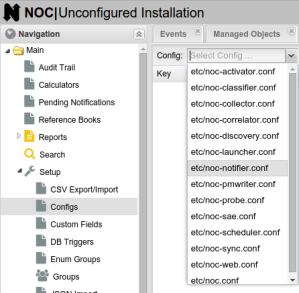 Schreiben Sie im Abschnitt Mail im Feld Aktiviert in der Spalte Wert den Wert True. Wir füllen auch die Felder smtp_server, smtp_port aus, wenn use_tls, from_address, smtp_user, smtp_password erforderlich sind. Xmpp-Warnungen und Datebenachrichtigungen sind ebenfalls verfügbar. Füllen Sie sie nach eigenem Ermessen aus. Klicken Sie auf die Schaltfläche Speichern.
Schreiben Sie im Abschnitt Mail im Feld Aktiviert in der Spalte Wert den Wert True. Wir füllen auch die Felder smtp_server, smtp_port aus, wenn use_tls, from_address, smtp_user, smtp_password erforderlich sind. Xmpp-Warnungen und Datebenachrichtigungen sind ebenfalls verfügbar. Füllen Sie sie nach eigenem Ermessen aus. Klicken Sie auf die Schaltfläche Speichern.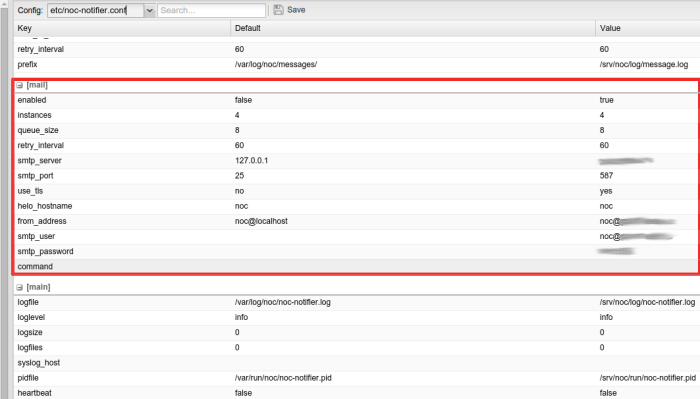 Im Benutzerverzeichnis können Sie neue Benutzer erstellen. Es gibt keine Feinheiten.Erstellen Sie in der Benachrichtigungsgruppe eine Warnungsgruppe. Klicken Sie auf Hinzufügen. Füllen Sie die Felder aus. Geben Sie im Abschnitt Benutzer das Zeitmuster und den Benutzer an. Sie werden aus der Dropdown-Liste ausgewählt. Im Abschnitt Andere wählen wir auch den Zeitpunkt und die Methode der Benachrichtigung aus.Achtung! Ich fülle auch das Feld Params aus und gebe für E-Mail die Empfängeradresse und für die Datei den Dateinamen an. Ohne dies funktionieren meine Warnungen nicht. Im IRC-Kanal behaupten die Leute jedoch, dass alles für sie ohne das Feld Params funktioniert, basierend auf den Adressen, die in den Eigenschaften des Benutzers eingegeben wurden. Auf das verwirrte "Wie so?" Gab es eine Antwort: "Das ist nein, Baby" :))Um zu überprüfen, ob die Warnungen funktionieren, aktivieren Sie die Gruppe mit einem Kontrollkästchen und klicken Sie in der Symbolleiste auf die Schaltfläche Ausgewählte Gruppen testen. Wenn Buchstaben in der Hauptbenachrichtigung nicht verschwinden und verzögert werden, starten Sie noc im Serverterminal /etc/init.d/noc-launcher neu. Wenn dies nicht hilft, lesen Sie die Protokolle in /srv/noc/log/noc-notifier.log
Im Benutzerverzeichnis können Sie neue Benutzer erstellen. Es gibt keine Feinheiten.Erstellen Sie in der Benachrichtigungsgruppe eine Warnungsgruppe. Klicken Sie auf Hinzufügen. Füllen Sie die Felder aus. Geben Sie im Abschnitt Benutzer das Zeitmuster und den Benutzer an. Sie werden aus der Dropdown-Liste ausgewählt. Im Abschnitt Andere wählen wir auch den Zeitpunkt und die Methode der Benachrichtigung aus.Achtung! Ich fülle auch das Feld Params aus und gebe für E-Mail die Empfängeradresse und für die Datei den Dateinamen an. Ohne dies funktionieren meine Warnungen nicht. Im IRC-Kanal behaupten die Leute jedoch, dass alles für sie ohne das Feld Params funktioniert, basierend auf den Adressen, die in den Eigenschaften des Benutzers eingegeben wurden. Auf das verwirrte "Wie so?" Gab es eine Antwort: "Das ist nein, Baby" :))Um zu überprüfen, ob die Warnungen funktionieren, aktivieren Sie die Gruppe mit einem Kontrollkästchen und klicken Sie in der Symbolleiste auf die Schaltfläche Ausgewählte Gruppen testen. Wenn Buchstaben in der Hauptbenachrichtigung nicht verschwinden und verzögert werden, starten Sie noc im Serverterminal /etc/init.d/noc-launcher neu. Wenn dies nicht hilft, lesen Sie die Protokolle in /srv/noc/log/noc-notifier.log und mehr. Ich bin mir nicht sicher, wie notwendig dies ist, aber irgendwo auf der Projektwebsite habe ich gesehen, was benötigt wird. In Main - Setup - Prefix Tables habe ich die Netzwerke im Abschnitt Prefixes in beiden Aktivatoren registriert. Vergessen Sie nicht Speichern.
und mehr. Ich bin mir nicht sicher, wie notwendig dies ist, aber irgendwo auf der Projektwebsite habe ich gesehen, was benötigt wird. In Main - Setup - Prefix Tables habe ich die Netzwerke im Abschnitt Prefixes in beiden Aktivatoren registriert. Vergessen Sie nicht Speichern.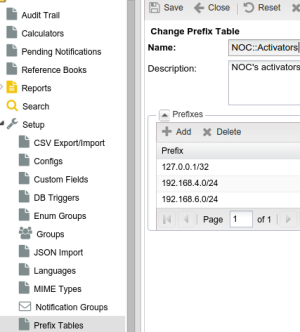 Ein kleiner Tipp zum Thema Hinzufügen von GerätenMit Main scheint es also fertig zu sein. Nun gehen wir zu Dienstaktivierung - Verwaltete Objekte. Hier ist in der Tat die Ausrüstung, die wir verwalten werden. Ich werde die Beschreibung der Installation nicht kopieren und einfügen, sondern nur einen Link gebenweil Ich werde nicht ausführlicher und detaillierter schreiben.Einige wichtigeErläuterungen
Ein kleiner Tipp zum Thema Hinzufügen von GerätenMit Main scheint es also fertig zu sein. Nun gehen wir zu Dienstaktivierung - Verwaltete Objekte. Hier ist in der Tat die Ausrüstung, die wir verwalten werden. Ich werde die Beschreibung der Installation nicht kopieren und einfügen, sondern nur einen Link gebenweil Ich werde nicht ausführlicher und detaillierter schreiben.Einige wichtigeErläuterungen
: Snmp-Community, Snmp-Traps müssen auf Ihren Geräten konfiguriert und die richtige Zeit eingestellt werden !!! Schreiben Sie beim Hinzufügen eines Geräts Tags darauf. Nicht erstellen, geschweige denn Collector installieren. Diese Empfehlung wurde mir direkt im Projekt irc-channel gegeben. Standardmäßig befindet es sich nicht im System, was darauf hindeutet ...Vergessen Sie nicht, in Service Activation - Managed Object Selector einen Selektor zu erstellen, der Geräte nach einem bestimmten Parameter filtert, in meinem Fall nach Tag.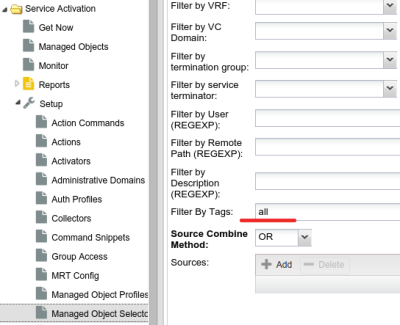 Ich werde etwas tiefer in die Themen seiner Einstellung gehenUnd jetzt eine kleine eingehende Diskussion zum Thema Ausrüstung, insbesondere im SA-Profil. SA-Profil IMHO der wichtigste Teil des Setups. Sie legt fest, wie NOC mit den Geräten kommunizieren soll. Wie richtig sie (Geräte und NOC) sich verstehen, können Sie in Discovery auf der Geräteseite anzeigen.
Ich werde etwas tiefer in die Themen seiner Einstellung gehenUnd jetzt eine kleine eingehende Diskussion zum Thema Ausrüstung, insbesondere im SA-Profil. SA-Profil IMHO der wichtigste Teil des Setups. Sie legt fest, wie NOC mit den Geräten kommunizieren soll. Wie richtig sie (Geräte und NOC) sich verstehen, können Sie in Discovery auf der Geräteseite anzeigen.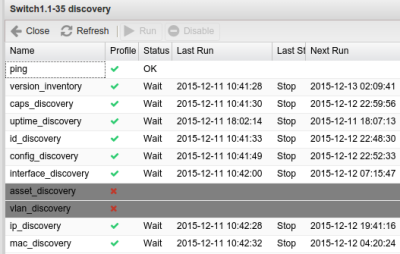 Grüne Häkchen zeigen an, dass alles in Ordnung ist. Die wichtigsten sind für mich wiederum version_inventory, config_discovery und interface_discovery. Im Idealfall war Grün alles. In meinem Fall musste ich viel leiden. Tatsache ist, dass wir mehrere Cisco SG500-Switches in unserem Unternehmen haben. Trotz der bekannten Marke handelt es sich im Wesentlichen um typische Linksys. Und das Profil, das für diese Eisenstücke am besten geeignet ist, stellte sich heraus, wer würden Sie denken? - Eltex! Bis zu diesem Tag hatte ich noch nicht einmal von einem solchen Hersteller gehört. Wie man das am besten geeignete Profil auswählt, gibt es keine klaren Empfehlungen. Es kann eine lange Suche sein. Bitte beachten Sie, dass nicht alle Profile gleichzeitig in der Dropdown-Liste angezeigt werden. Der Rest befindet sich auf benachbarten Seiten. Wenn Sie wissen, welchen Befehl Sie benötigen, können Sie nach dem Inhalt der Skripte suchen, die sich in / opt / noc / sa / profile / befinden. Dies befindet sich im Betriebssystem selbst.wenn das so ist. Ich habe meine so gefunden. Wenn Sie eine ähnliche Situation haben und das am besten geeignete Profil nicht dort gefunden haben, wo Sie es erwartet haben, können Sie das erforderliche Sa-Profil selbst erstellen. Wir gehen zum Dateisystem im oben genannten / opt / noc / sa / profile / Brand /, erstellen ein Verzeichnis mit dem gewünschten Namen und füllen es mit Skripten aus einem geeigneten Profil. In den Skripten ersetzen wir dann den Hersteller und das Modell durch unsere eigenen. Ich habe Eltex.MES entsprechend in Cisco.SG5XX geändert. Vergessen Sie auch nicht, den Namen im Skript __init__.py zu ändern. Meiner Meinung nach wird hier der Name SA-Profil in der Dropdown-Liste festgelegt. Starten Sie danach noc - /etc/init.d/noc-launcher neu und starten Sie das neue Profil, ersetzen Sie es im Gerät und sehen Sie, was passiert ist. Um das neue Profil anzuwenden, müssen Sie das Gerät ankreuzenKlicken Sie auf die Schaltfläche Gruppenaktionen und wählen Sie Jetzt Erkennung ausführen. Sie können das Ergebnis in Discovery erneut sehen.Ich werde einige der Funktionen dieses Softwarepakets erläutern.Daher haben wir Geräte hinzugefügt und das Profil korrekt ausgewählt. Was haben wir jetzt?Auf der Geräteseite können Sie mit der Schaltfläche Config die Konfiguration des Geräts sowie den Zeitpunkt und die Änderungen anzeigen.Die Schaltfläche Schnittstellen zeigt die Netzwerkanschlüsse des Geräts an.Dienstaktivierung - Aufgaben - Mac-Bericht - Mit dieser Option können Sie anhand der MAC-Adresse suchen und feststellen, an welchen Port von welchem Switch das Gerät mit diesem MAC angeschlossen ist.Dienstaktivierung - Aufgaben - Befehle ausführen - hilft dabei, mehrere Vorgänge desselben Typs auf mehreren Geräten gleichzeitig zu starten.Dienstaktivierung - Aufgaben - Versionsinventar - zeigt die Firmware-Version eines oder aller Geräte an.Adressraumverwaltung - Zugewiesene Adressen - Zeigt eine Liste Ihrer IP-Adressen an, zeigt an, wie viel belegt und wie viel frei ist.Benachrichtigungen werden in der E-Mail eingehen, wenn die Gerätekonfiguration geändert wird.Was können wir noch festziehen?Lassen Sie uns eine Karte der hinzugefügten Geräte erstellen und die Verbindungen zwischen ihnen anzeigen. Wichtig !!! Links werden nur angezeigt, wenn das Gerät über interface_discovery verfügt.Gehen Sie zu Inventar - Setup - Netzwerkdiagramme, klicken Sie auf Hinzufügen und füllen Sie das Formular aus. Denken Sie daran, Selector auszuwählen. Wählen Sie dann unter Inventar - Schnittstellen das Gerät aus, klicken Sie auf das Symbol „Link / Unlink“ der Netzwerkschnittstelle, wählen Sie Objekt aus, geben Sie an, welcher Port verbunden ist, und klicken Sie auf Verbinden. Danach können wir zu Inventar - Netzwerkkarte gehen. Wählen Sie im Diagramm den Namen der Karte aus und sehen Sie, was passiert ist.
Grüne Häkchen zeigen an, dass alles in Ordnung ist. Die wichtigsten sind für mich wiederum version_inventory, config_discovery und interface_discovery. Im Idealfall war Grün alles. In meinem Fall musste ich viel leiden. Tatsache ist, dass wir mehrere Cisco SG500-Switches in unserem Unternehmen haben. Trotz der bekannten Marke handelt es sich im Wesentlichen um typische Linksys. Und das Profil, das für diese Eisenstücke am besten geeignet ist, stellte sich heraus, wer würden Sie denken? - Eltex! Bis zu diesem Tag hatte ich noch nicht einmal von einem solchen Hersteller gehört. Wie man das am besten geeignete Profil auswählt, gibt es keine klaren Empfehlungen. Es kann eine lange Suche sein. Bitte beachten Sie, dass nicht alle Profile gleichzeitig in der Dropdown-Liste angezeigt werden. Der Rest befindet sich auf benachbarten Seiten. Wenn Sie wissen, welchen Befehl Sie benötigen, können Sie nach dem Inhalt der Skripte suchen, die sich in / opt / noc / sa / profile / befinden. Dies befindet sich im Betriebssystem selbst.wenn das so ist. Ich habe meine so gefunden. Wenn Sie eine ähnliche Situation haben und das am besten geeignete Profil nicht dort gefunden haben, wo Sie es erwartet haben, können Sie das erforderliche Sa-Profil selbst erstellen. Wir gehen zum Dateisystem im oben genannten / opt / noc / sa / profile / Brand /, erstellen ein Verzeichnis mit dem gewünschten Namen und füllen es mit Skripten aus einem geeigneten Profil. In den Skripten ersetzen wir dann den Hersteller und das Modell durch unsere eigenen. Ich habe Eltex.MES entsprechend in Cisco.SG5XX geändert. Vergessen Sie auch nicht, den Namen im Skript __init__.py zu ändern. Meiner Meinung nach wird hier der Name SA-Profil in der Dropdown-Liste festgelegt. Starten Sie danach noc - /etc/init.d/noc-launcher neu und starten Sie das neue Profil, ersetzen Sie es im Gerät und sehen Sie, was passiert ist. Um das neue Profil anzuwenden, müssen Sie das Gerät ankreuzenKlicken Sie auf die Schaltfläche Gruppenaktionen und wählen Sie Jetzt Erkennung ausführen. Sie können das Ergebnis in Discovery erneut sehen.Ich werde einige der Funktionen dieses Softwarepakets erläutern.Daher haben wir Geräte hinzugefügt und das Profil korrekt ausgewählt. Was haben wir jetzt?Auf der Geräteseite können Sie mit der Schaltfläche Config die Konfiguration des Geräts sowie den Zeitpunkt und die Änderungen anzeigen.Die Schaltfläche Schnittstellen zeigt die Netzwerkanschlüsse des Geräts an.Dienstaktivierung - Aufgaben - Mac-Bericht - Mit dieser Option können Sie anhand der MAC-Adresse suchen und feststellen, an welchen Port von welchem Switch das Gerät mit diesem MAC angeschlossen ist.Dienstaktivierung - Aufgaben - Befehle ausführen - hilft dabei, mehrere Vorgänge desselben Typs auf mehreren Geräten gleichzeitig zu starten.Dienstaktivierung - Aufgaben - Versionsinventar - zeigt die Firmware-Version eines oder aller Geräte an.Adressraumverwaltung - Zugewiesene Adressen - Zeigt eine Liste Ihrer IP-Adressen an, zeigt an, wie viel belegt und wie viel frei ist.Benachrichtigungen werden in der E-Mail eingehen, wenn die Gerätekonfiguration geändert wird.Was können wir noch festziehen?Lassen Sie uns eine Karte der hinzugefügten Geräte erstellen und die Verbindungen zwischen ihnen anzeigen. Wichtig !!! Links werden nur angezeigt, wenn das Gerät über interface_discovery verfügt.Gehen Sie zu Inventar - Setup - Netzwerkdiagramme, klicken Sie auf Hinzufügen und füllen Sie das Formular aus. Denken Sie daran, Selector auszuwählen. Wählen Sie dann unter Inventar - Schnittstellen das Gerät aus, klicken Sie auf das Symbol „Link / Unlink“ der Netzwerkschnittstelle, wählen Sie Objekt aus, geben Sie an, welcher Port verbunden ist, und klicken Sie auf Verbinden. Danach können wir zu Inventar - Netzwerkkarte gehen. Wählen Sie im Diagramm den Namen der Karte aus und sehen Sie, was passiert ist.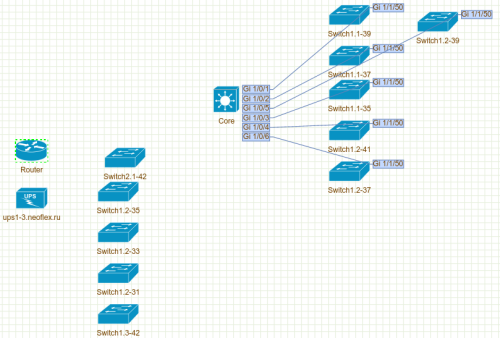 Und noch etwas. Die Ersteller des Projekts selbst widmen dem Modul Fehlermanagement besondere Aufmerksamkeit. Eigentlich sagt der Name "Incident and Accident Management Module" alles. Zu diesem Zeitpunkt ist es praktisch nicht konfiguriert und sammelt nur SNMP-Traps im Abschnitt "Ereignisse". Das Klassifizieren von Kontaktplandaten, das Festlegen von Warnungen und das Reagieren auf Ereignisse ist ein separates großes Thema, das ich gerade erst verstehe.Ich werde auf etwas Positives stoßen oder nicht.Hier ist ein kleiner Teil der NOC-Funktionalität, die ich verstanden und implementiert habe. Wenn Sie mehr wollen, rauchen Sie kb.nocproject.org , fragen Sie auf dem offiziellen IRC-Kanal nach # nocproject.org unter irc.freenode.net und finden Sie es selbst heraus, indem Sie die Benutzeroberfläche studieren und die Protokolle graben. Viel Glück.
Und noch etwas. Die Ersteller des Projekts selbst widmen dem Modul Fehlermanagement besondere Aufmerksamkeit. Eigentlich sagt der Name "Incident and Accident Management Module" alles. Zu diesem Zeitpunkt ist es praktisch nicht konfiguriert und sammelt nur SNMP-Traps im Abschnitt "Ereignisse". Das Klassifizieren von Kontaktplandaten, das Festlegen von Warnungen und das Reagieren auf Ereignisse ist ein separates großes Thema, das ich gerade erst verstehe.Ich werde auf etwas Positives stoßen oder nicht.Hier ist ein kleiner Teil der NOC-Funktionalität, die ich verstanden und implementiert habe. Wenn Sie mehr wollen, rauchen Sie kb.nocproject.org , fragen Sie auf dem offiziellen IRC-Kanal nach # nocproject.org unter irc.freenode.net und finden Sie es selbst heraus, indem Sie die Benutzeroberfläche studieren und die Protokolle graben. Viel Glück.